iso文件用什么打开 打开ISO文件的三种方法
- 分类:win8 发布时间: 2013年04月09日 00:00:00
1、用新版的winrar压缩解压软件可以打开iso文件
现在新的winrar压缩解压软件已经可以打开ISO文件,尽管如此,用它来解压缩那些含有中文的文件名称ISO文件时,仍然有可能会出现无法解压缩的情况,或者是无法正常读取解压缩后的文件的现象,对于这个问题,最好是取消双击ISO文件默认打开方式为WinRAR即可。
具体操作方法:
打开WinRAR软件,单击 “选项”“设置”如图:
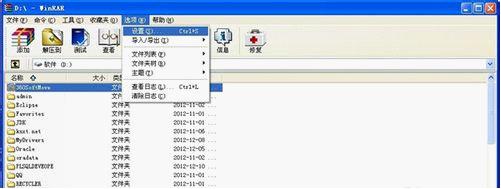
在“综合”选项中,取消ISO项的勾选,如图:
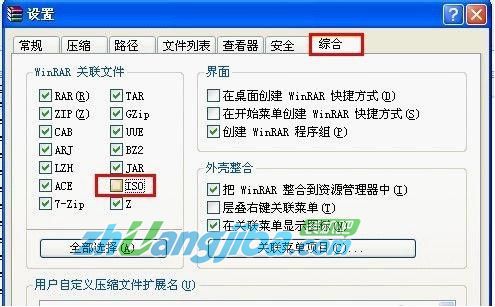
设置好后使用WinRAR解压ISO就可以成功解压ISO了。
2、使用虚拟光驱软件可以打开ISO文件
现在网上有很多虚拟光驱软件,但小编建议大家还是到大型的官方网站进行下载,以免电脑中毒。这里给大家介绍几种常见的虚拟光驱软件:精灵虚拟光驱(Daemon Tools Lite)、ultraiso虚拟光驱、虚拟光驱(Virtual Drive)、LevinISO虚拟光驱等等。大家可以自行到网上下载。
具体操作方法:
第一步,下载安装虚拟光驱,参照本站的虚拟光驱怎么用的文章详细步骤,进行虚拟光驱的安装;
第二步:按照本站文章介绍的步骤安装完毕虚拟光驱之后,重新启动计算机,在任务栏右下角找到虚拟光驱图标,点击鼠标右键,在弹出菜单中选择“虚拟设备”;

第三步:选择“设备O:[盘符:]无媒体”,选择“载入镜像”;

第四步:将后缀名为ISO的镜像文件,载入到虚拟光驱中;

第五步:成功载入ISO文件之后,点击“我的电脑”,点击进入虚拟光驱的盘符,就能打开ISO文件了,同时可以查看到ISO文件中的各种文件信息;
3、使用光驱可以打开ISO文件
我前面就提到过iso文件是一种光盘(CD)上的系统文件格式,我们可以将iso文件写入到光盘当中,然后用光驱打开光盘即可安装 iso文件软件了,其实我们常见的光盘系统盘就是商家将制作好的系统ISO文件刻录到了光盘中,然后出售给我们安装使用。
责任编辑:装机吧小五 版权所有,转载请说明出处!
猜您喜欢
- 详细教您ipv6无网络访问权限解决方法..2019/05/04
- 用GHOST安装win7 32位的方法2017/01/18
- 雨林木风Windows7ISO镜像32位珍藏装机..2016/11/28
- 手机usb连接电脑上网,详细教您手机usb..2018/04/17
- word怎么分页,详细教您word怎么分页..2018/07/04
- u盘提示格式化不了怎么办2016/11/03
相关推荐
- 小猪一键重装系统教程 2016-10-29
- 详细教您平板电脑和手机的区别.. 2019-04-27
- 电脑教程:话筒没声音怎么设置?设置话.. 2017-11-01
- xp系统之家换win7系统教程 2017-03-23
- 图文详解怎么用C盘清理工具清理c盘.. 2019-01-10
- 解答32位和64位操作系统的区别.. 2019-03-21




 粤公网安备 44130202001059号
粤公网安备 44130202001059号